Kürzlich fragte mich ein Kunde, wie er eine vorhandene Seite in WordPress kopieren kann, um sie als Vorlage zu nutzen. Nachdem ich ihm in einer Mail die wichtigsten Infos zusammengeschrieben hatte, dachte ich, dass ich daraus auch direkt einen Blogbeitrag machen könnte.
Viele von euch stehen vielleicht vor demselben Problem. Eine Seite zu kopieren (anstatt sie komplett neu anzulegen), kann viel Zeit sparen, wenn man ähnliche Seiten erstellen möchte, ohne alles neu zu gestalten. In diesem Artikel erfahrt ihr Schritt für Schritt, wie das geht.

Das Wichtigste in Kürze
- Warum Seiten kopieren?: Spart Zeit und Mühe bei der Erstellung ähnlicher Seiten.
- Manuelle Methode: Inhalte, Design und Einstellungen müssen einzeln kopiert werden.
- Plugin-Methode (empfohlen!): Plugins wie Duplicate Post, Yoast Duplicate Post, Duplicate Page, Page and Post Clone machen es einfacher und schneller.
- Best Practices: Nach dem Kopieren alle Links überprüfen und die Seite anpassen.
Es gibt zwei Hauptmethoden, eine Seite in WordPress zu kopieren: die manuelle Methode und die Verwendung eines Plugins. Beginnen wir mit der manuellen Methode. Diese Methode ist besonders nützlich, wenn ihr nur gelegentlich eine Seite kopieren müsst oder kein zusätzliches Plugin installieren möchtet.
Manuelles Kopieren einer Seite
- Inhalte kopieren: Öffnet die Seite, die ihr kopieren möchtet, im WordPress-Editor. Wechselt in den Text- oder HTML-Modus und kopiert den gesamten Inhalt.
- Neue Seite erstellen: Geht im Dashboard zu „Seiten“ > „Erstellen“ und fügt den kopierten Inhalt in den Editor ein.
- Design und Einstellungen: Achtet darauf, dass das Design und die Seiteneinstellungen wie Permalink, Kategorien, Tags usw. der Originalseite entsprechen und übertragt diese manuell auf die neue Seite.
Vorteile
- Keine zusätzlichen Plugins erforderlich
- Volle Kontrolle über den Kopierprozess
Nachteile
- Zeitaufwändig, vor allem bei vielen Seiten
- Höheres Risiko, Details oder Einstellungen zu übersehen
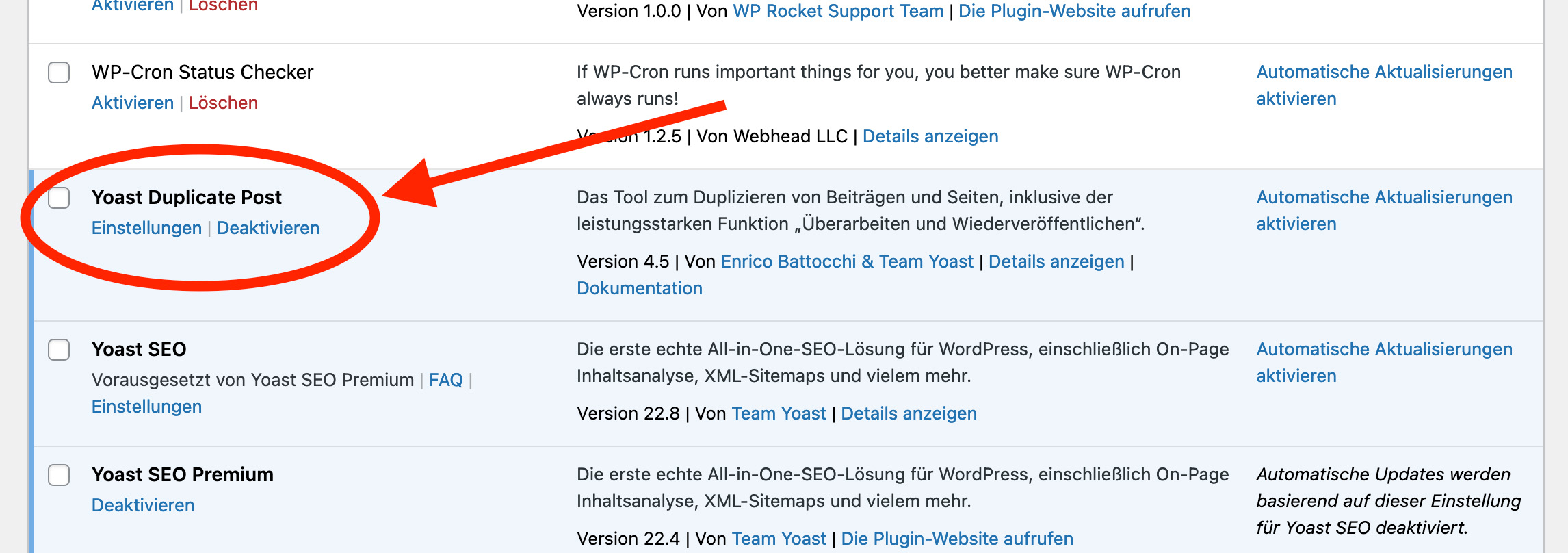
Kopierfunktion mit Plugin nachrüsten
Die zweite Methode, um eine Seite in WordPress zu kopieren, ist die Verwendung eines Plugins. Diese Methode ist besonders nützlich, wenn ihr regelmäßig Seiten kopieren müsst oder einfach den Prozess vereinfachen wollt. Es gibt verschiedene Plugins, die diese Aufgabe übernehmen können. Hier zeigen wir euch, wie ihr ein Plugin verwendet.
Vorgehen
- Plugin installieren: Geht in eurem Dashboard zu „Plugins“ > „Installieren“ und sucht nach „Duplicate Post“ oder einem ähnlichen Plugin (z.B. Yoast Duplicate Post, Duplicate Page, Page and Post Clone).
- Plugin aktivieren: Nachdem ihr das Plugin installiert habt, klickt auf „Aktivieren“.
- Seite kopieren: Geht zu „Seiten“ im Dashboard, wählt die Seite aus, die ihr kopieren möchtet, und klickt auf „Duplizieren“ oder „Klonen“ (die genaue Bezeichnung kann je nach Plugin variieren).
- Neue Seite bearbeiten: Die kopierte Seite erscheint jetzt im Seitenverzeichnis als Entwurf. Klickt auf die neue Seite, um sie zu bearbeiten und nach Bedarf anzupassen.
Vorteile
- Schnell und einfach
- Reduziert die Wahrscheinlichkeit, Details zu übersehen
- Automatisiert den Prozess
Nachteile
- Erfordert die Installation eines zusätzlichen Plugins
- Abhängigkeit von der Plugin-Qualität und -Updates
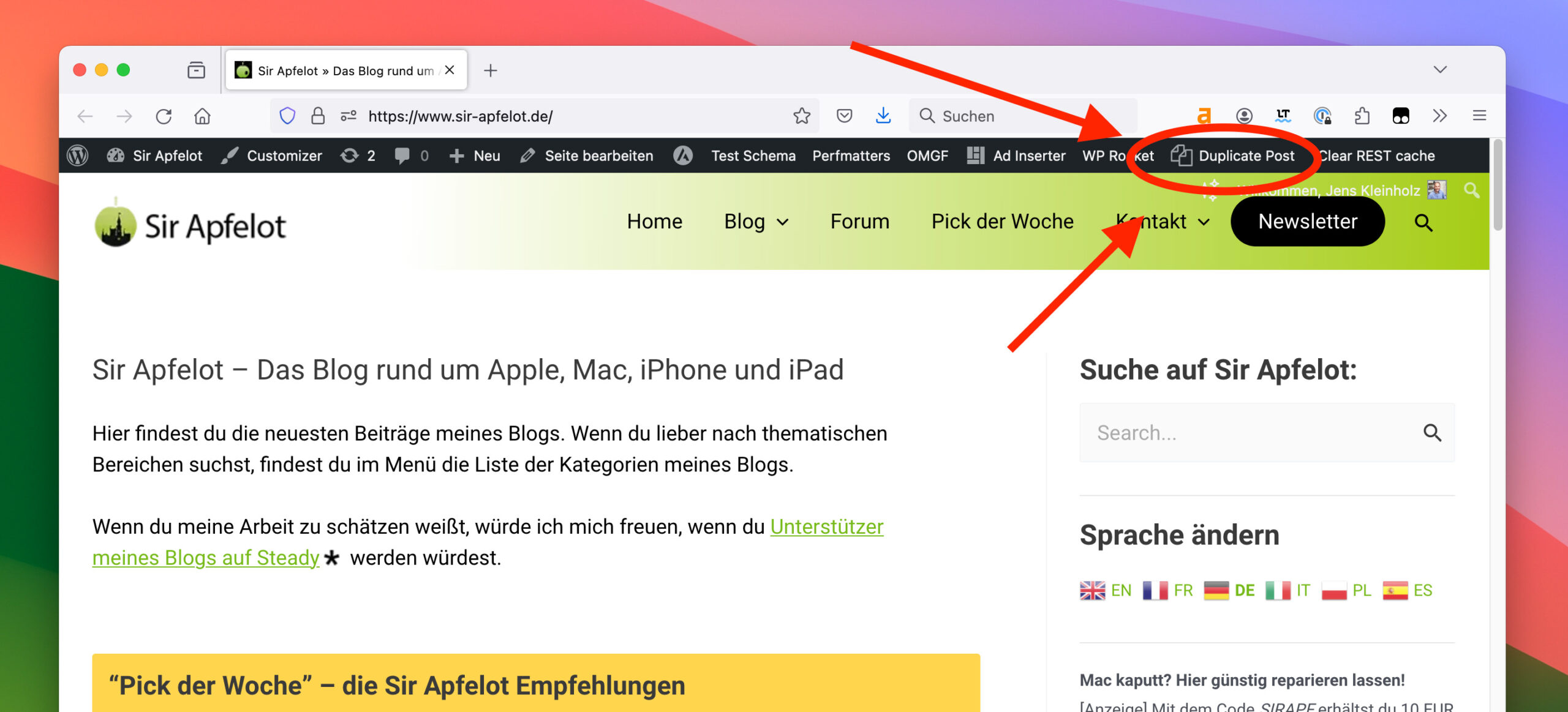
Tipps und Tricks
Eine Seite in WordPress zu kopieren, ist mit den richtigen Methoden und Tools relativ einfach. Trotzdem gibt es einige Best Practices, die ihr beachten solltet, um sicherzustellen, dass ihr nicht nur Zeit spart, sondern auch eine fehlerfreie Kopie erstellt.
- Überprüft nach dem Kopieren alle Links
Nachdem ihr eine Seite kopiert habt, stellt sicher, dass alle internen und externen Links korrekt sind und auf die gewünschten Ziele verweisen. - Passt die kopierte Seite an
Nutzt das duplizierte Design und die Inhalte als Grundlage, aber stellt sicher, dass sie für den neuen Zweck optimiert sind. Änderungen in Texten, Bildern und Call-to-Actions sind oft nötig. - Achtet auf SEO-Einstellungen
Wenn ihr ein SEO-Plugin verwendet, stellt sicher, dass die SEO-Einstellungen, wie Meta-Titel und -Beschreibung, angepasst sind, um Duplikate und damit potenzielle Rankingverluste zu vermeiden. - Testet die neue Seite
Bevor ihr die kopierte Seite veröffentlicht, testet sie gründlich. Überprüft die Darstellung auf verschiedenen Geräten und Browsern und stellt sicher, dass alle Funktionen korrekt arbeiten. - Regelmäßige Updates der Plugins
Vergewissert euch, dass die verwendeten Plugins regelmäßig aktualisiert werden, um Sicherheit und Kompatibilität zu gewährleisten.
Fazit
Das Kopieren von Seiten in WordPress kann euch viel Zeit und Mühe sparen, besonders wenn ihr regelmäßig ähnliche Seiten erstellen müsst. Ihr habt die Möglichkeit, Seiten manuell zu kopieren oder ein Plugin zu verwenden, um den Prozess zu automatisieren. Jede Methode hat ihre Vor- und Nachteile, und die Wahl hängt von euren individuellen Bedürfnissen und Vorlieben ab. Egal für welche Methode ihr euch entscheidet, folgt den Best Practices, um sicherzustellen, dass eure duplizierten Seiten fehlerfrei und optimiert sind.
Wenn ihr Fragen habt oder Hilfe beim Kopieren von Seiten in WordPress benötigt, zögert nicht, euch bei mir zu melden. Außerdem biete ich einen WordPress-Notfall-Service an, um euch bei akuten Problemen wie ausgefallenen Webseiten oder defekten Layouts schnell zu unterstützen.
5 Häufige Fragen zum Thema
Warum gibt es in WordPress keinen eingebauten „Kopieren“-Button für Seiten?
WordPress bietet eine solide Basis für das Erstellen und Verwalten von Inhalten, doch viele spezielle Funktionen, wie das Kopieren von Seiten, werden von externen Plugins bereitgestellt, um die Kernsoftware schlank und schnell zu halten.
Ist es schlecht, viele Plugins zu installieren?
Zu viele Plugins können die Performance eurer Website beeinträchtigen und Sicherheitsrisiken erhöhen. Achtet darauf, nur notwendige und gut gewartete Plugins zu verwenden.
Kann man Seiten auch ohne technische Vorkenntnisse duplizieren?
Ja, mit Plugins wie Duplicate Post oder Yoast Duplicate Post kann jeder Nutzer, auch ohne technische Vorkenntnisse, Seiten einfach und schnell duplizieren.
Was passiert mit den SEO-Einstellungen beim Kopieren einer Seite?
Beim Kopieren einer Seite werden auch die SEO-Einstellungen übernommen. Achtet darauf, diese zu überprüfen und anzupassen, um Duplicate-Content-Probleme zu vermeiden.
Kann ich kopierte Seiten sofort veröffentlichen?
Theoretisch ja, aber es ist ratsam, die kopierte Seite zunächst gründlich zu überprüfen und alle Änderungen vorzunehmen, bevor sie veröffentlicht wird.
